Как добавить панель управления на рабочий стол в Windows 11?
Еще со времен Windows 10 разработчики из Microsoft пытаются отучить пользователей от панели управления, заменив ее на их взгляд более современным инструментом под названием “Параметры”.
Тем не менее многим настолько привычна панель управления, что они готовы использовать ее для настройки параметров компьютера не только в Windows 10, но и в Windows 11.
В предыдущих статьях мы рассказывали, как найти панель управления в Windows 11, а сегодня мы покажем как ее вынести на рабочий стол для быстрого и удобного доступа.
Создаем ярлык на рабочем столе
Итак, для начала открываем пуск и в верхней строке поиска набираем “Панель управления”.
Далее в правой части отобразится сама панель управления, а под ней несколько вариантов действий, среди которых будет “Перейти к расположению файла”. Жмем по нему.
После этого откроется окно с расположением ссылки на панель управления. Нажимаем по ней правой кнопкой мыши, в контекстном меню выбираем “Показать дополнительные параметры” и среди отобразившихся вариантов выбираем “отправить” -> “Рабочий стол (создать ярлык)”.
После этого на рабочем столе появится ярлык панели управления ,через который вы сможете быстро переходить к основным настройкам вашего ПК.





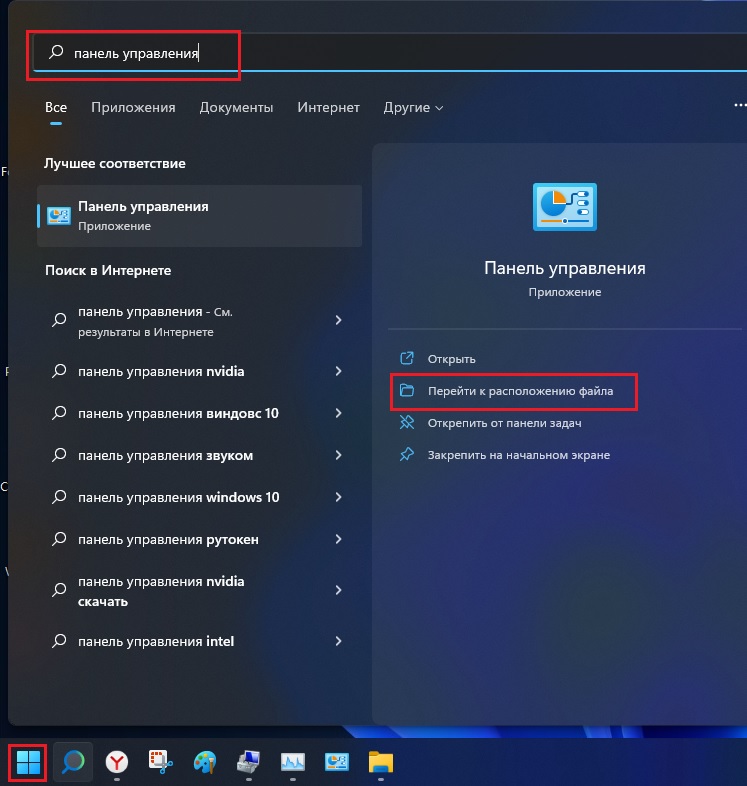
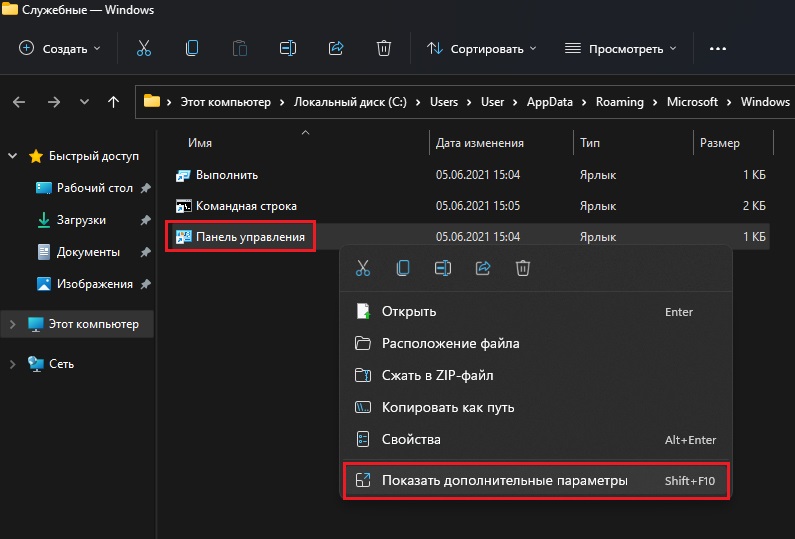
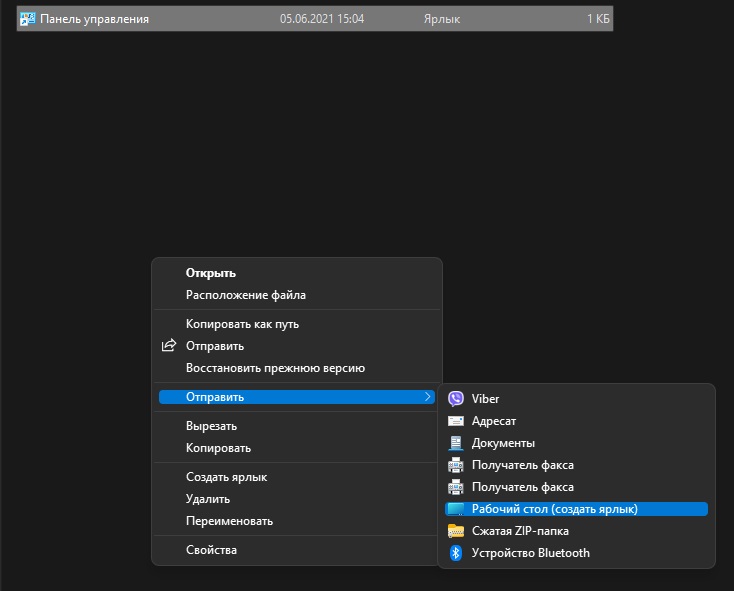
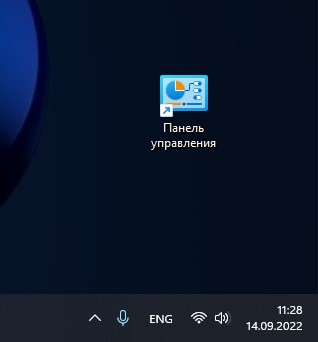






Добавить комментарий